HBO Max không hoạt động trên Fire TV Stick? 8 bản sửa lỗi cần thử
Không thể phát trực tuyến HBO Max trên Amazon Firestick của bạn? Ứng dụng HBO Max có thỉnh thoảng bị treo hoặc bị lỗi khi xem phim hoặc chương trình truyền hình không? Video có liên tục bị giật, lag hoặc tải vào bộ đệm không? HBO Max có đưa ra các mã lỗi hoặc thông báo khác nhau khi phát trực tuyến nội dung không?
Hướng dẫn này giải thích lý do tại sao những điều này xảy ra và bao gồm các giải pháp cho các sự cố HBO Max trên các thiết bị Fire TV. Các bản sửa lỗi khắc phục sự cố trong hướng dẫn này áp dụng cho tất cả các kiểu và thế hệ Fire TV Stick.
Nội dung bài viết
1. Sửa kết nối Internet của bạn
Internet không ổn định hoặc chậm khiến HBO Max lưu vào bộ đệm video trên Fire TV của bạn. Nếu bạn đang phát trực tuyến phim hoặc chương trình truyền hình ở Độ phân giải cao (HD), hãy đảm bảo tốc độ kết nối Internet của bạn tối thiểu là 5Mbps. Để phát trực tuyến các tựa phim 4K, HBO Max đề xuất tốc độ internet 25-50 Mbps.
Sử dụng kiểm tra mạng Fire OS tích hợp sẵn để xác minh trạng thái kết nối mạng internet của bạn.
Đi đến Cài đặt > Mạngđiều hướng đến mạng được kết nối và nhấn Nút Phát / Tạm dừng trên điều khiển Firestick của bạn. Nếu công cụ không tìm thấy bất kỳ vấn đề nào với kết nối của bạn, hãy xác minh rằng tốc độ của mạng đáp ứng các khuyến nghị của HBO Max.
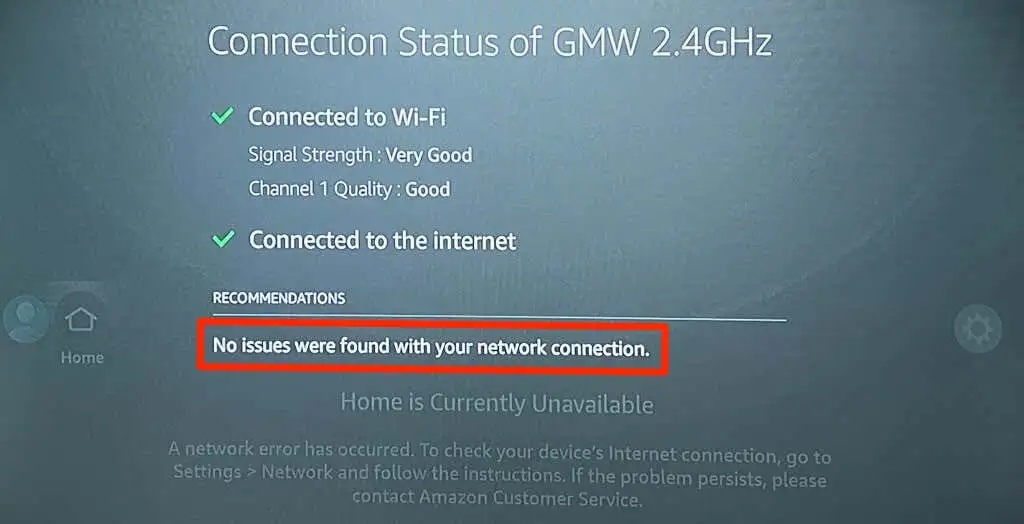
Sử dụng các công cụ dựa trên web như Fast.com hoặc SpeedTest.net để kiểm tra tốc độ tải xuống kết nối của bạn.
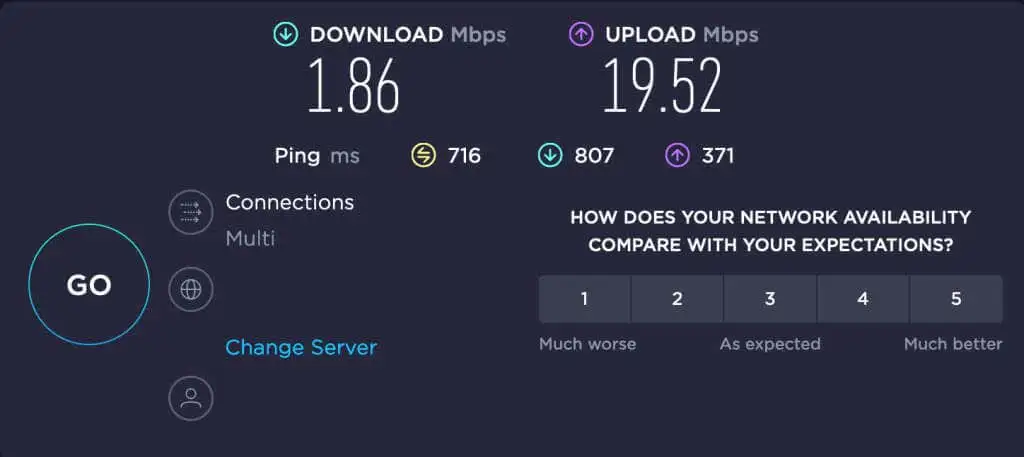
Nếu tốc độ tải xuống thấp hơn khuyến nghị, hãy giải phóng băng thông bằng cách giảm hoạt động trên mạng. Đóng các ứng dụng không cần thiết trên Fire TV, tạm dừng tất cả các quá trình tải xuống đang diễn ra và ngắt kết nối các thiết bị khác khỏi mạng Wi-Fi. Khởi động lại bộ định tuyến, cập nhật chương trình cơ sở và di chuyển nó đến gần Fire TV của bạn có thể tăng tốc độ kết nối.
Mạng riêng ảo (VPN) đôi khi làm chậm kết nối internet của bạn. Ngắt kết nối ứng dụng VPN của bạn có thể cải thiện chất lượng mạng và phát trực tuyến trên Fire TV của bạn. Liên hệ với nhà cung cấp dịch vụ internet của bạn để được hỗ trợ nếu kết nối của bạn vẫn không ổn định.
2. Kiểm tra trạng thái máy chủ HBO Max
HBO Max có thể không hoạt động trên thiết bị của bạn nếu các máy chủ cấp nguồn cho dịch vụ phát trực tuyến đang gặp sự cố ngừng hoạt động. Sử dụng các công cụ giám sát trang web của bên thứ ba như DownDetector hoặc ServicesDown để kiểm tra xem có sự cố với máy chủ của HBO Max hay không.
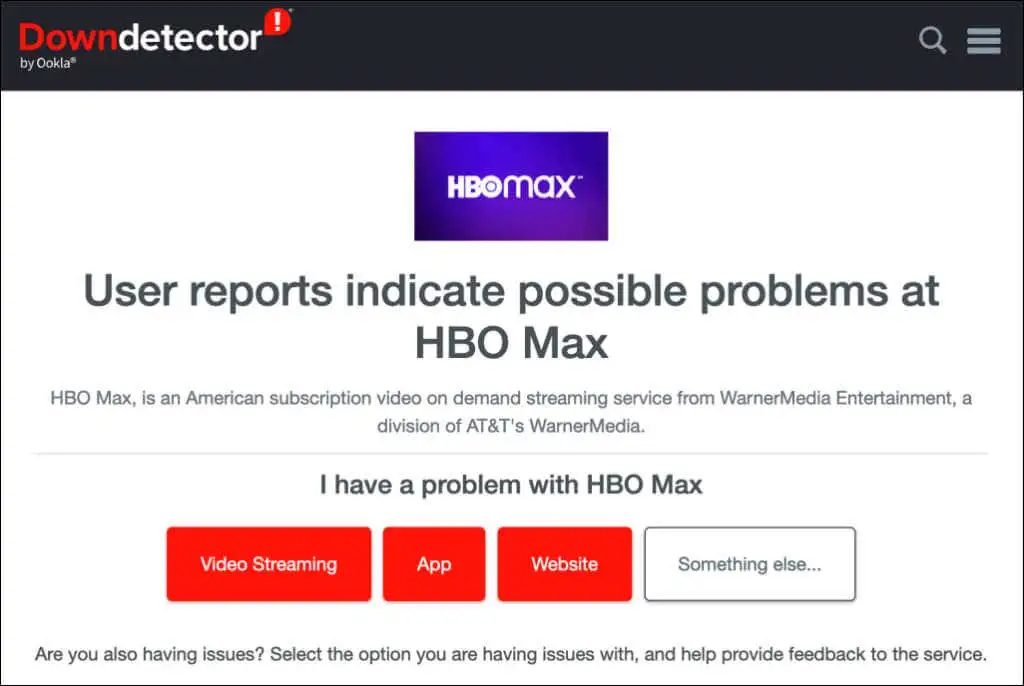
Các công cụ này cung cấp báo cáo trạng thái theo thời gian thực cho dịch vụ phát trực tuyến video, ứng dụng và trang web của HBO Max. Liên hệ với bộ phận Hỗ trợ của HBO Max nếu những công cụ này và những người dùng khác báo cáo sự cố với dịch vụ phát trực tuyến.
3. Cập nhật HBO Max
HBO Max có thể hoạt động sai hoặc hiển thị mã lỗi nếu ứng dụng bị lỗi hoặc lỗi thời. Các bản cập nhật ứng dụng thường đi kèm với các bản sửa lỗi và cải thiện hiệu suất. Cập nhật HBO Max có thể loại bỏ các lỗi gây ra sự cố.
- Mở Fire TV Tìm thấy vào menu, nhập “hbo max” vào thanh tìm kiếm và chọn HBO Max trong các đề xuất.
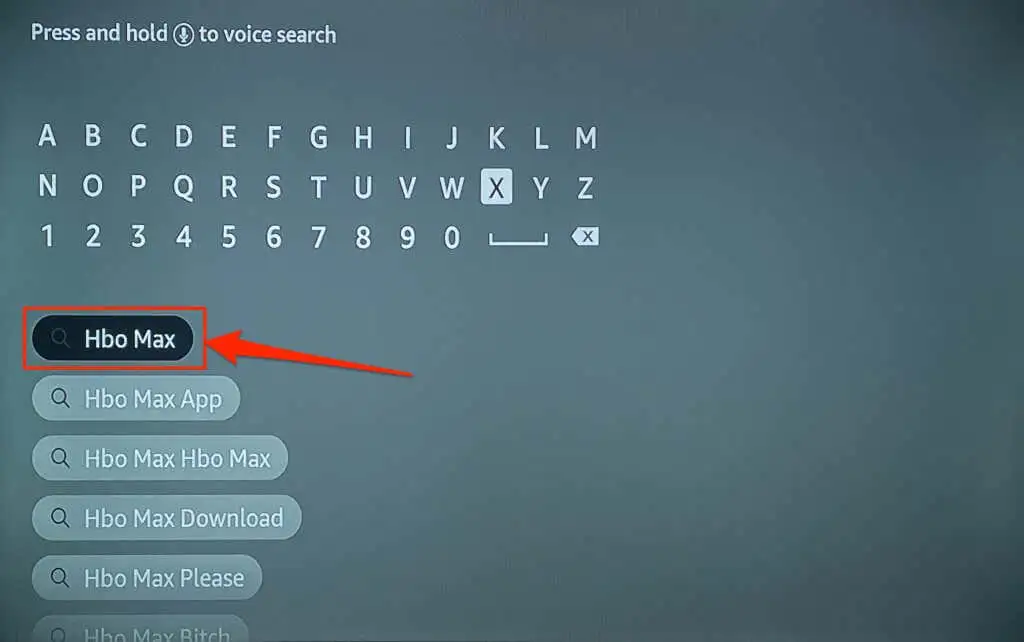
- Điều hướng đến HBO Max xem trước ứng dụng và nhấn Thực đơn trên Điều khiển TV từ xa của bạn.
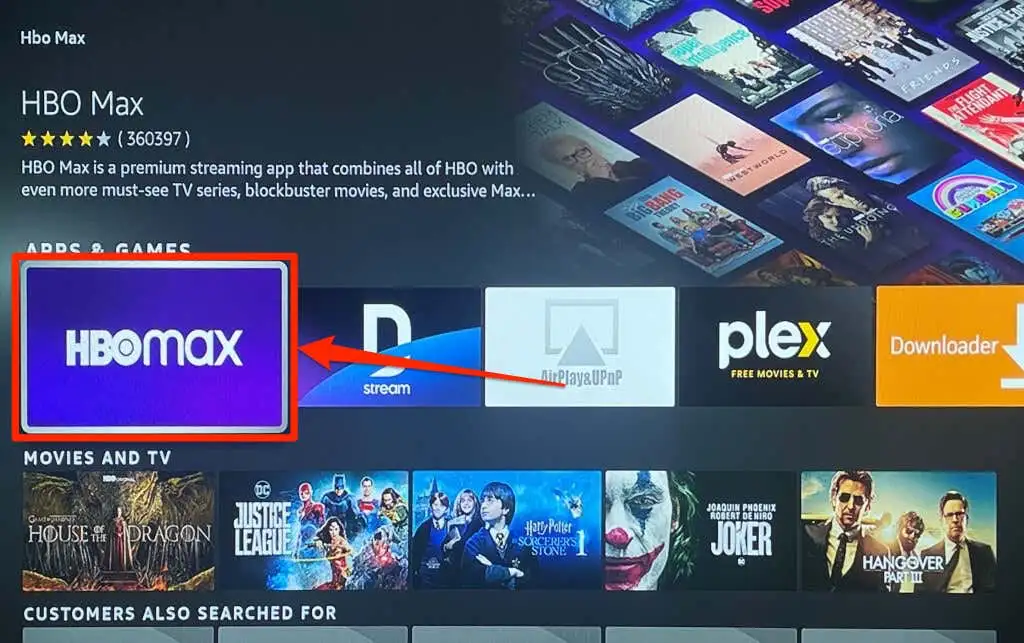
- Lựa chọn Thêm thông tin ở góc dưới cùng của màn hình.
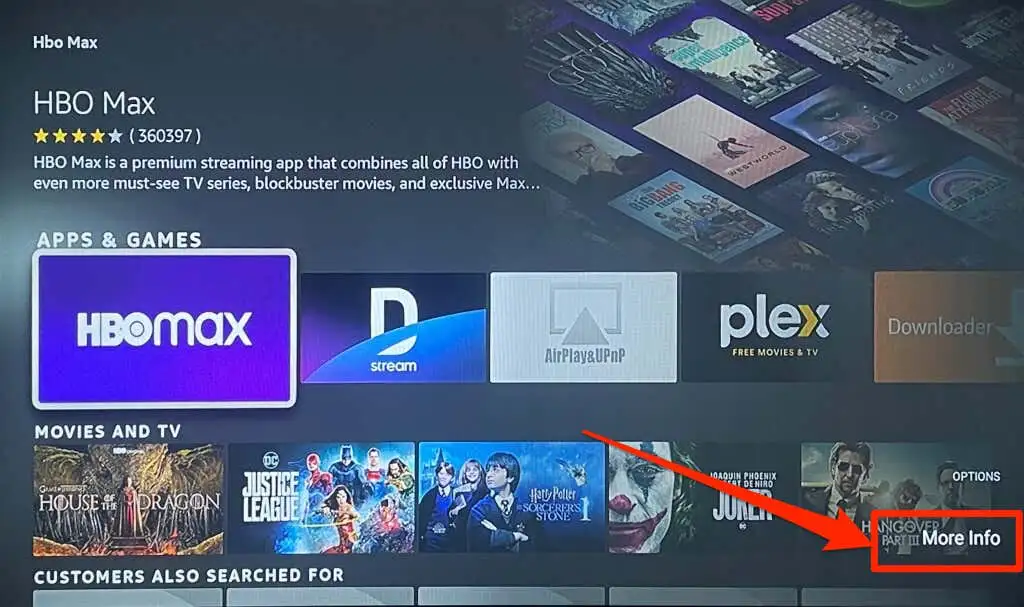
- Chọn Cập nhật để cập nhật ứng dụng HBO Max trên Amazon Fire TV của bạn lên phiên bản mới nhất. HBO Max được cập nhật nếu bạn chỉ tìm thấy một tùy chọn để Mở ứng dụng.
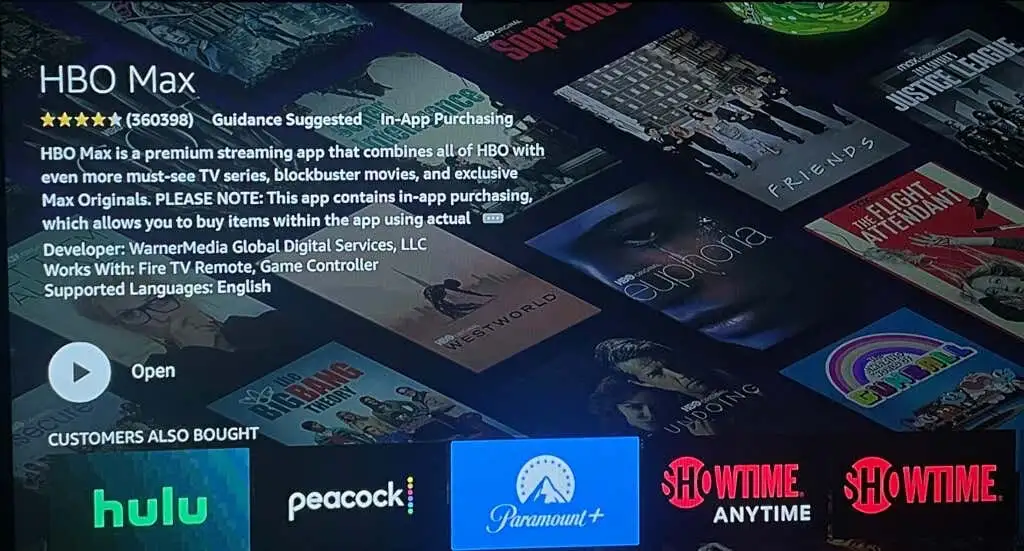
Chúng tôi khuyên bạn nên định cấu hình Fire TV của mình để cập nhật HBO Max và các ứng dụng lỗi thời khác.
Lựa chọn Cài đặt trên màn hình chính của Fire TV, đi tới Các ứng dụng > Cửa hàng ứng dụngvà đặt “Cập nhật tự động” thành TRÊN.
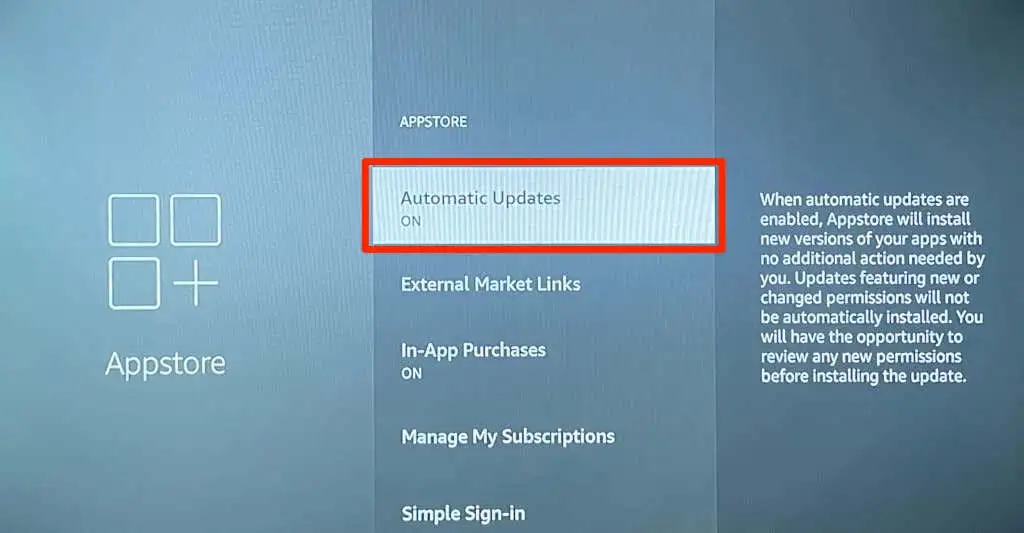
4. Buộc đóng và mở lại HBO Max
HBO Max có bị đóng băng trên Fire TV Stick của bạn khi xem phim hoặc chương trình truyền hình không? Buộc đóng HBO Max có thể khiến ứng dụng hoạt động bình thường trở lại.
- Mở thiết bị Firestick Cài đặtđi đến Các ứng dụng > Quản lý các ứng dụng đã cài đặtvà chọn HBO Max.
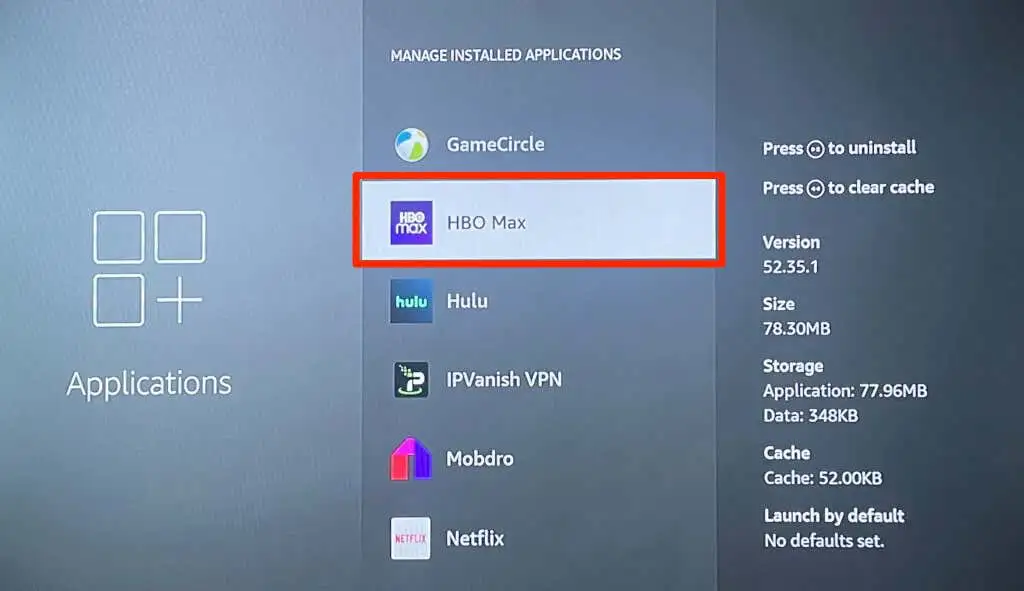
- Lựa chọn Bị phải dừng lại để chấm dứt ứng dụng HBO Max trên thiết bị Fire TV của bạn.
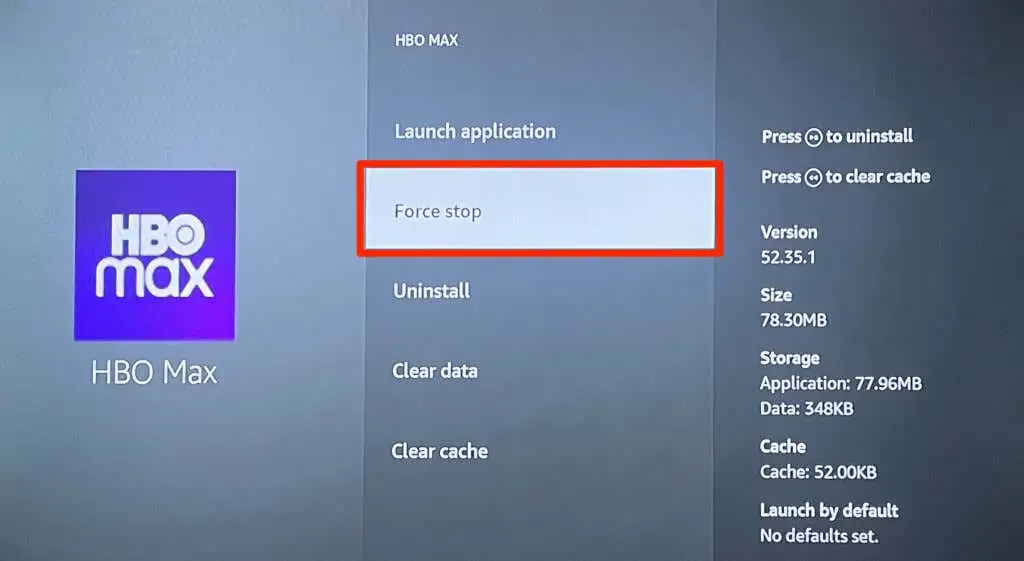
- Lựa chọn Khởi chạy ứng dụng để mở lại HBO Max và kiểm tra xem việc buộc đóng ứng dụng có khôi phục lại trạng thái bình thường hay không.
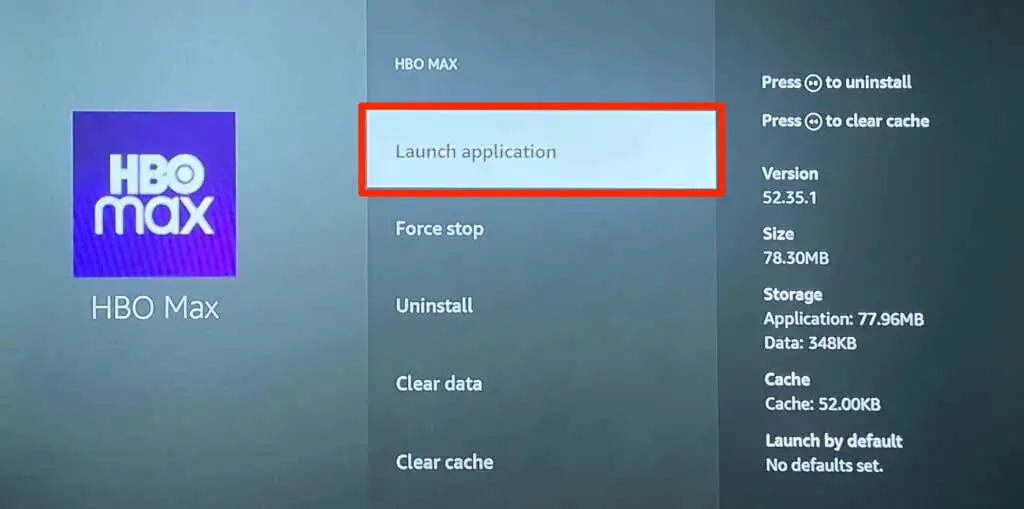
Sử dụng quá nhiều ứng dụng đồng thời cũng có thể khiến HBO Max và Fire TV Stick của bạn bị treo hoặc bị treo. Buộc đóng các ứng dụng bạn không sử dụng nếu HBO Max tiếp tục hoạt động sai. Điều đó giải phóng bộ nhớ hệ thống để HBO Max chạy bình thường.
5. Xóa dữ liệu và bộ đệm ứng dụng HBO Max
Dữ liệu bị hỏng và tích lũy quá nhiều tệp trong bộ nhớ cache có thể khiến ứng dụng Fire TV hoạt động sai. Buộc đóng HBO Max, xóa dữ liệu bộ nhớ cache của nó và mở lại ứng dụng.
Đi đến Cài đặt > Các ứng dụng > Quản lý các ứng dụng đã cài đặt > HBO Max và chọn Xóa bộ nhớ cache. Lựa chọn Khởi chạy ứng dụng trên menu để khởi chạy lại HBO Max.
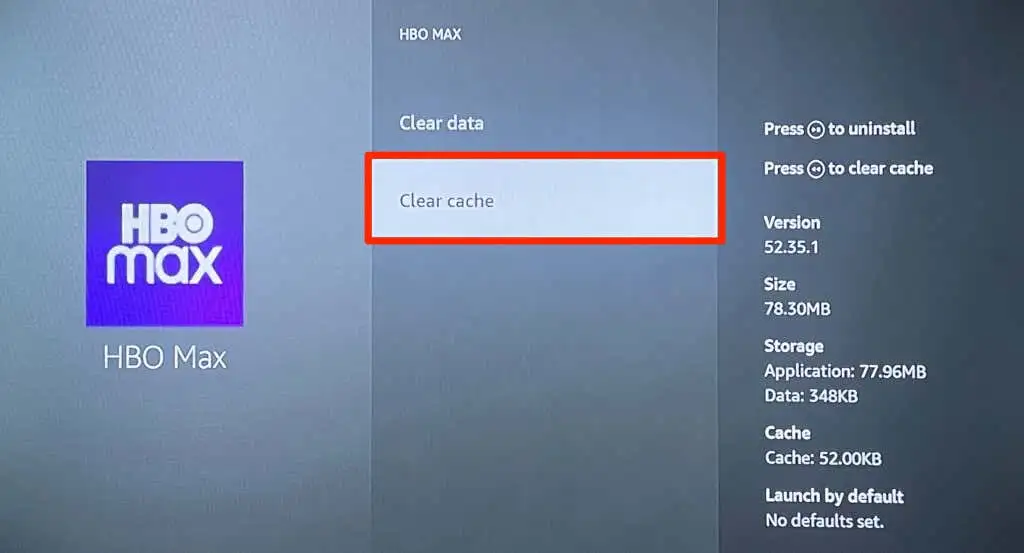
Xóa dữ liệu lưu trữ của HBO Max nếu sự cố vẫn tiếp diễn sau khi xóa bộ nhớ cache của ứng dụng. Xóa dữ liệu của ứng dụng sẽ đăng xuất tài khoản HBO Max của bạn và xóa tất cả cài đặt trong ứng dụng.
Lựa chọn Xóa dữ liệu và chọn Xóa dữ liệu một lần nữa trên trang tiếp theo.
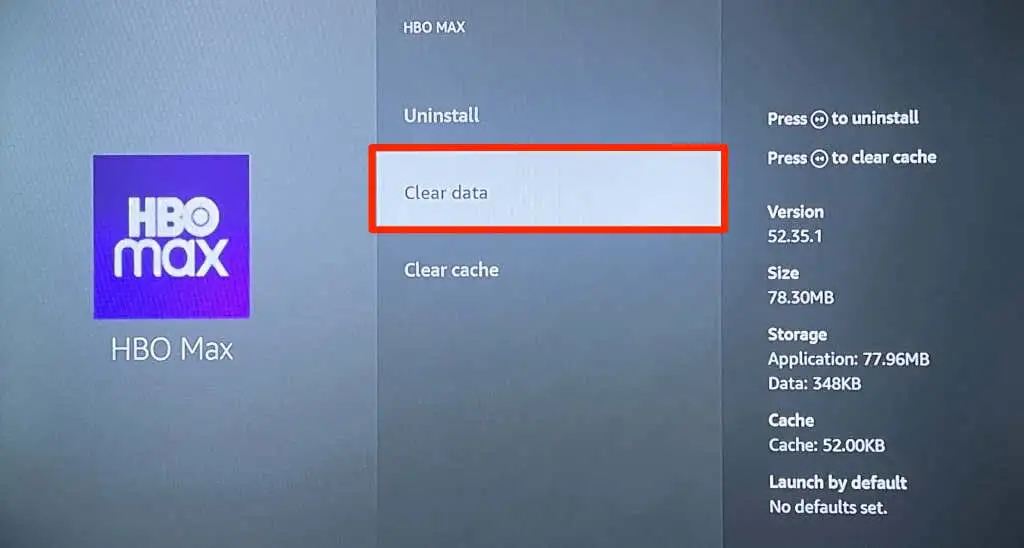
Mở HBO Max, đăng nhập vào tài khoản của bạn và kiểm tra xem ứng dụng hiện hoạt động bình thường mà không gặp bất kỳ sự cố nào.
6. Khởi động lại Fire TV của bạn
Các thiết bị Fire TV chạy bằng điện thường loại bỏ các trục trặc hệ thống tạm thời gây ra lỗi ứng dụng. Mở Fire TV Cài đặt menu, chọn My Fire TVvà chọn Khởi động lại để bắt đầu khởi động lại hệ thống.
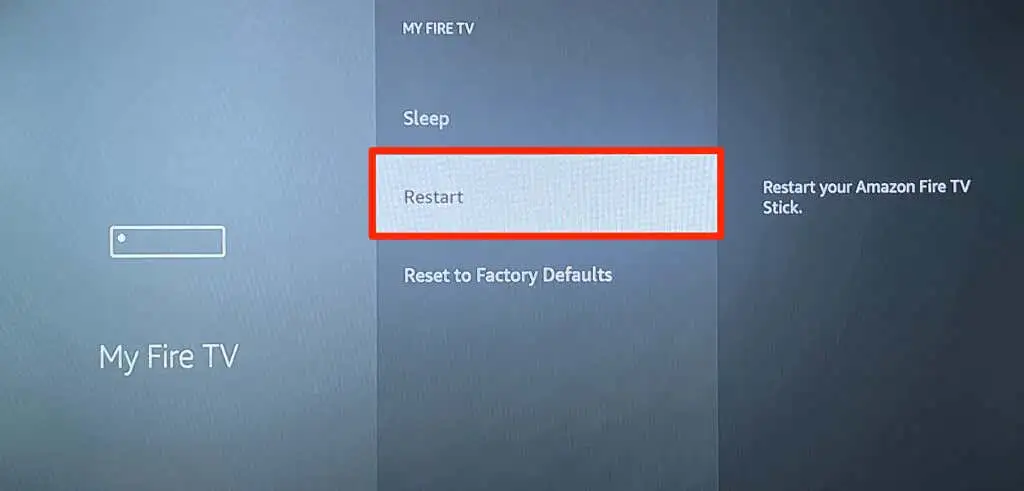
7. Cập nhật thiết bị Fire TV của bạn
Các bản cập nhật Fire OS thường đi kèm với các bản sửa lỗi cho các sự cố ứng dụng và lỗi hệ thống Fire TV. Hướng tới Cài đặt > My Fire TV > Về và chọn Kiểm tra cập nhật.
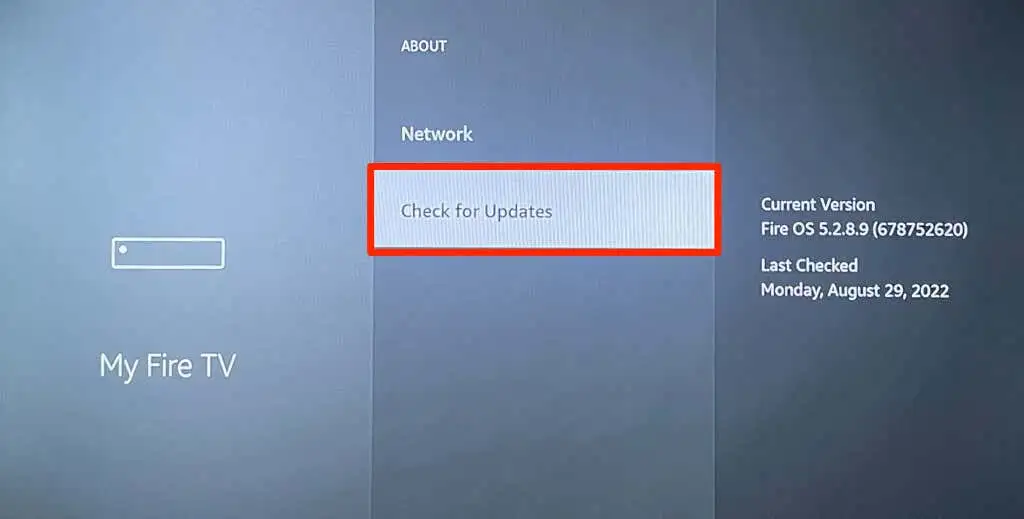
Lựa chọn Cài đặt bản cập nhật để cài đặt bản cập nhật được tải xuống trước.
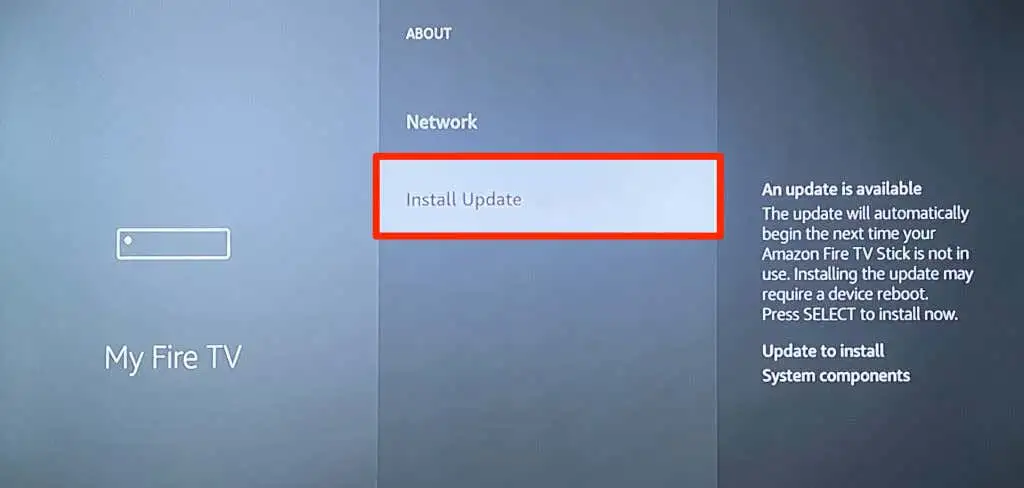
Không nhấn bất kỳ nút nào trên Điều khiển từ xa Fire TV trong quá trình cập nhật — việc nhấn nút có thể làm gián đoạn quá trình cập nhật chương trình cơ sở. Khởi chạy HBO Max khi Fire TV của bạn bật lại và kiểm tra xem bản cập nhật có giải quyết được sự cố hay không.
8. Gỡ cài đặt và cài đặt lại HBO Max
Cài đặt HBO Max từ đầu nếu ứng dụng vẫn không hoạt động chính xác sau khi thử tất cả các bản sửa lỗi khắc phục sự cố ở trên.
Đi đến Cài đặt > Các ứng dụng > Quản lý các ứng dụng đã cài đặt > HBO Max và chọn Gỡ cài đặt.
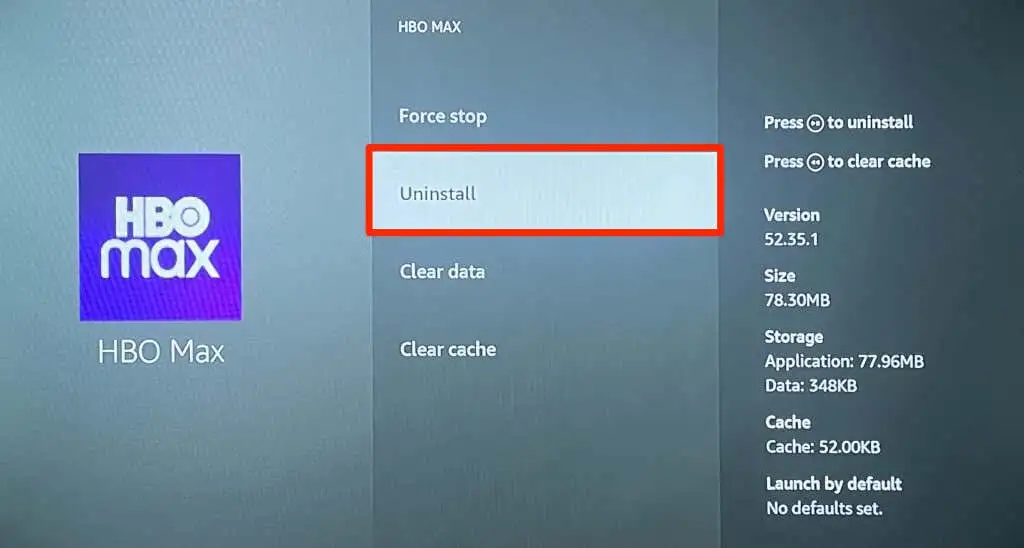
Lựa chọn Xác nhận trên cửa sổ bật lên, khởi động lại Fire TV của bạn khi quá trình gỡ cài đặt hoàn tất và cài đặt lại HBO Max.
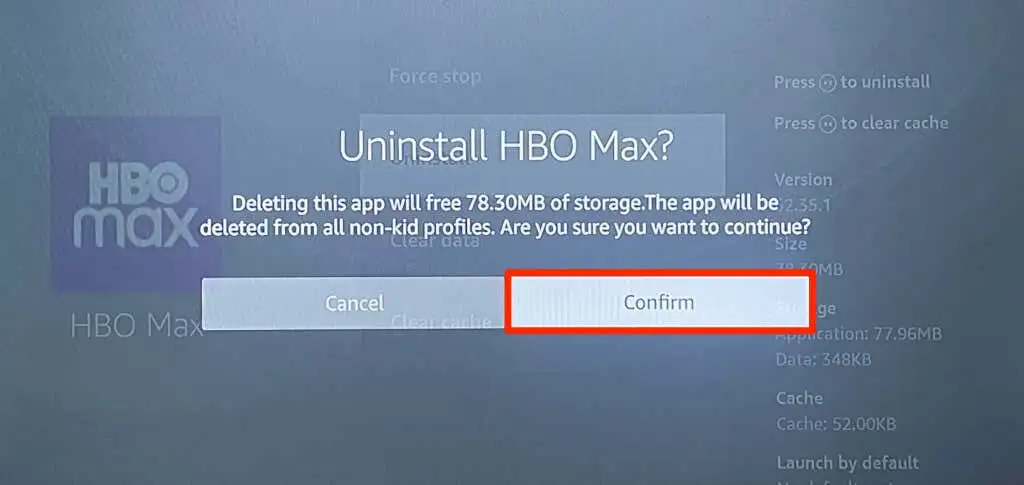
Kích hoạt HBO Max
Ít nhất một trong những giải pháp này sẽ khắc phục được HBO Max và giúp ứng dụng hoạt động bình thường trên Fire TV của bạn. Liên hệ với bộ phận hỗ trợ HBO Max hoặc bộ phận Hỗ trợ thiết bị của Amazon nếu sự cố vẫn tiếp diễn. Trong khi bạn tìm kiếm hỗ trợ kỹ thuật, hãy xem HBO Max trên ứng dụng di động, trình duyệt web và các thiết bị phát trực tuyến tương thích khác.

